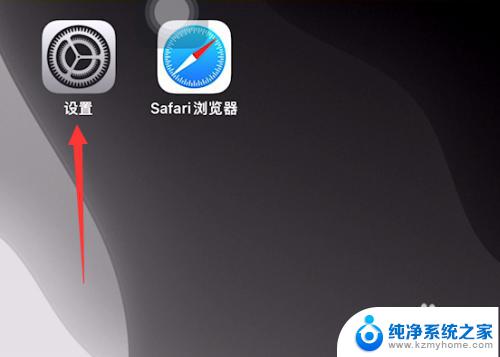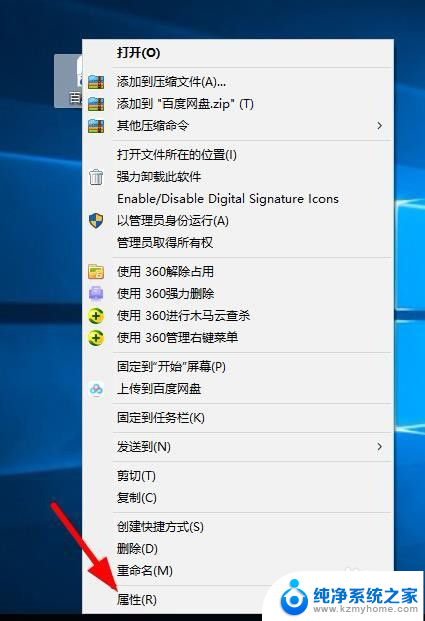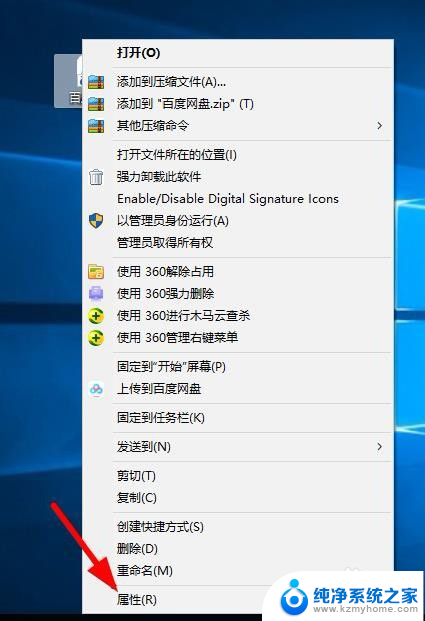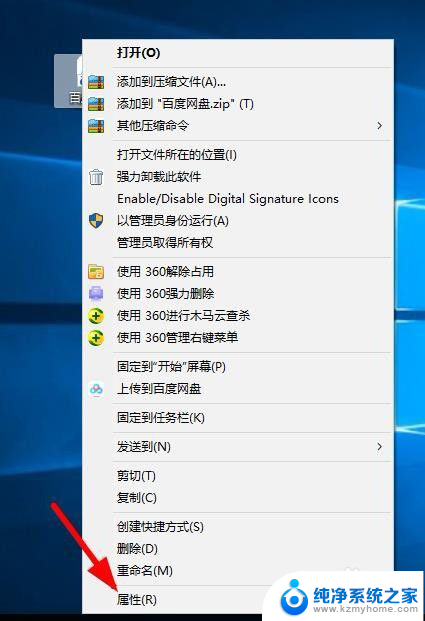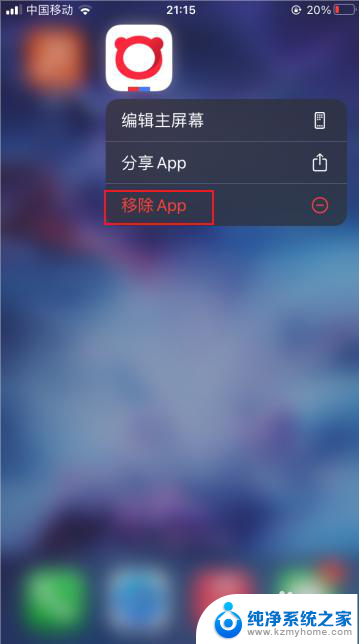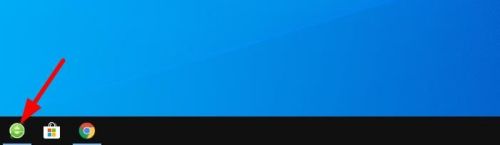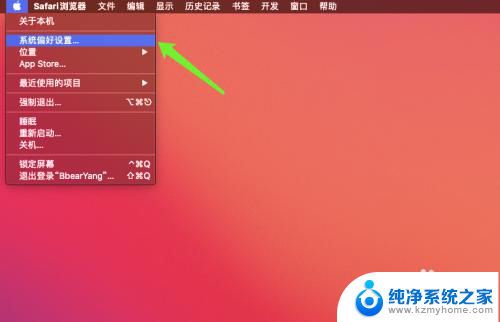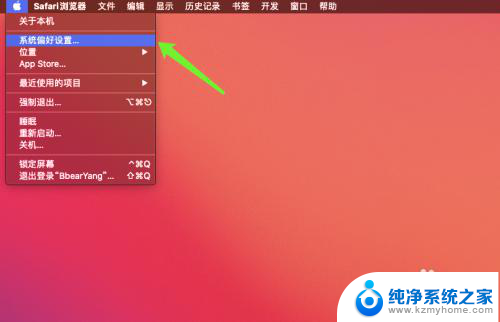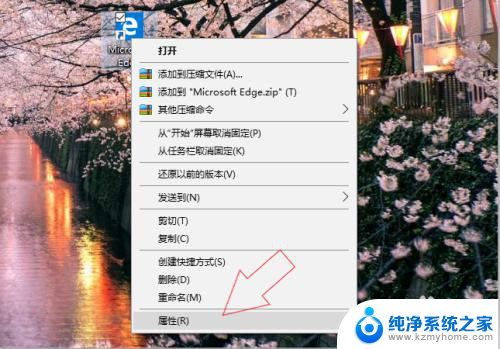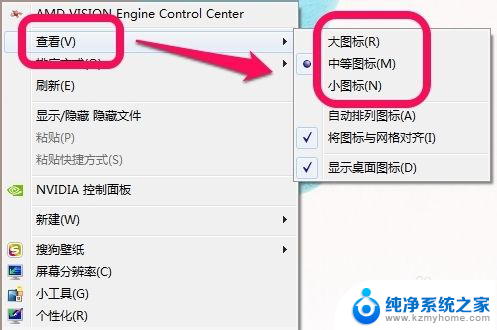iphone怎么改图标 如何在苹果手机上修改应用的名称和图标
在如今的移动应用市场中,iPhone无疑是最受欢迎的智能手机之一,有些用户可能对自己的iPhone上的应用图标和名称感到厌倦,想要进行一些个性化的改变。幸运的是苹果手机提供了一些简便的方法来修改应用的图标和名称,让用户能够根据个人喜好进行定制。本文将介绍如何在iPhone上改变应用图标和名称的方法,帮助用户打造独一无二的手机界面。无论是追求时尚还是独特,通过简单的操作,您可以轻松地将您的iPhone变成与众不同的个人风格展示。
操作方法:
1.首先点击手机桌面中的快捷指令。
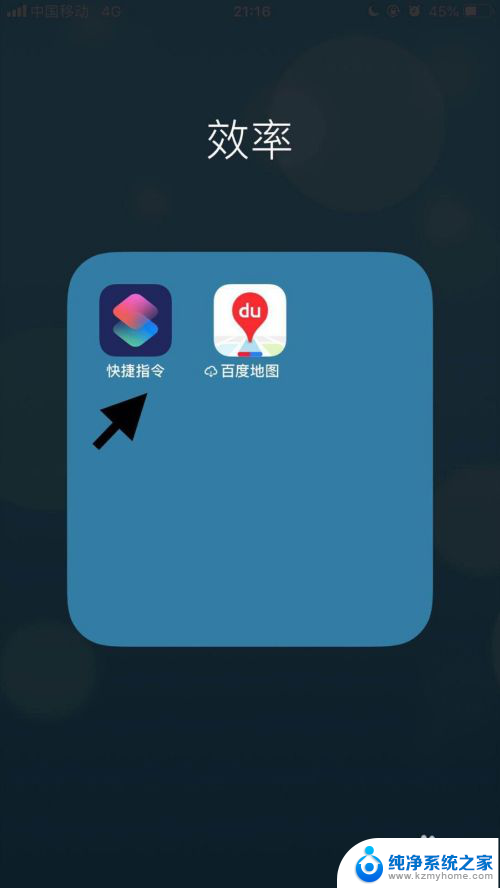
2.然后点击屏幕右下方的创建快捷指令。
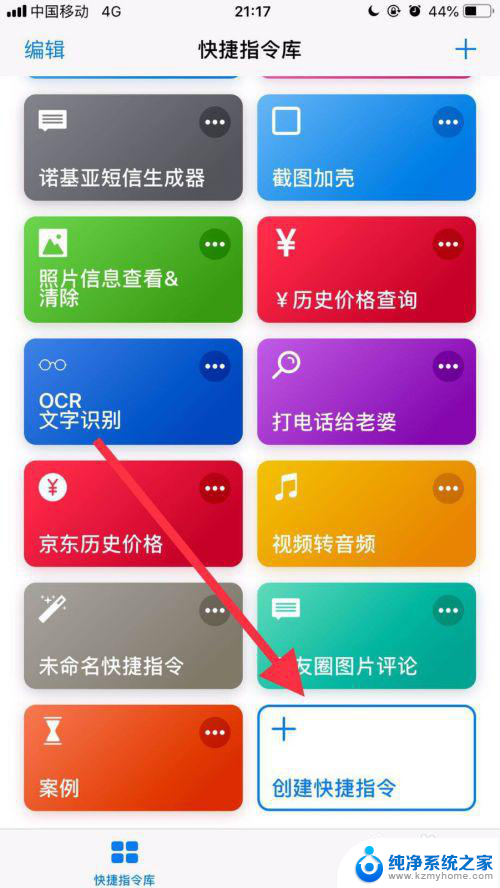
3.接着点击屏幕中的搜索栏。
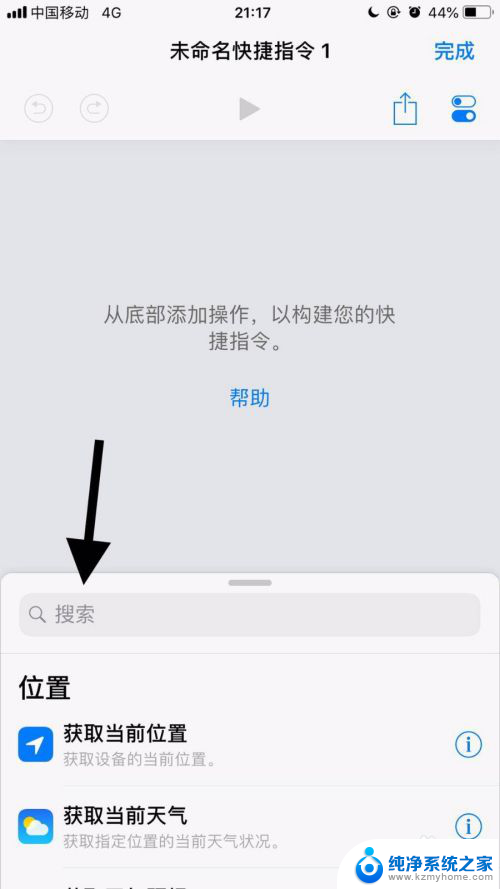
4.然后输入打开并点击搜索。
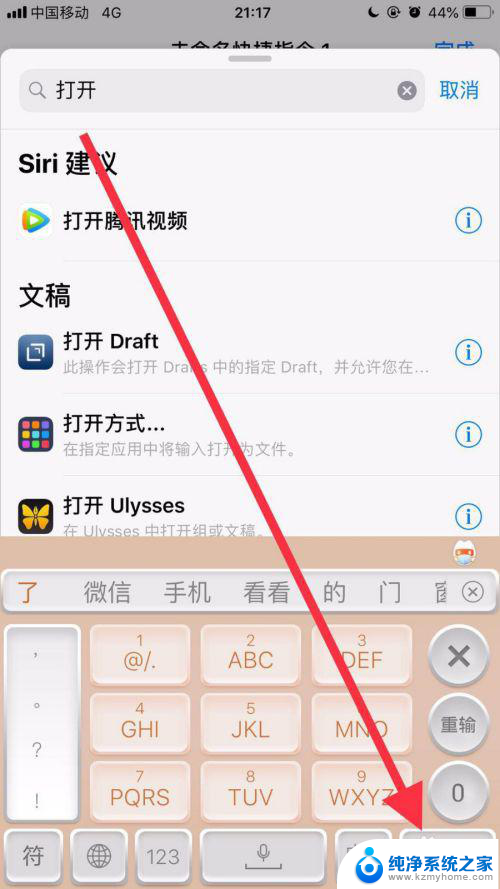
5.接着找到打开应用并点击它。
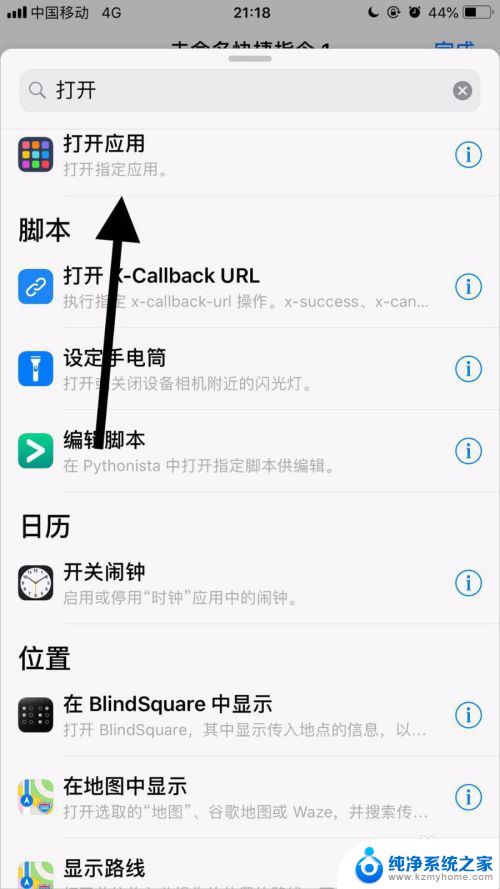
6.然后点击应用右侧的选取。
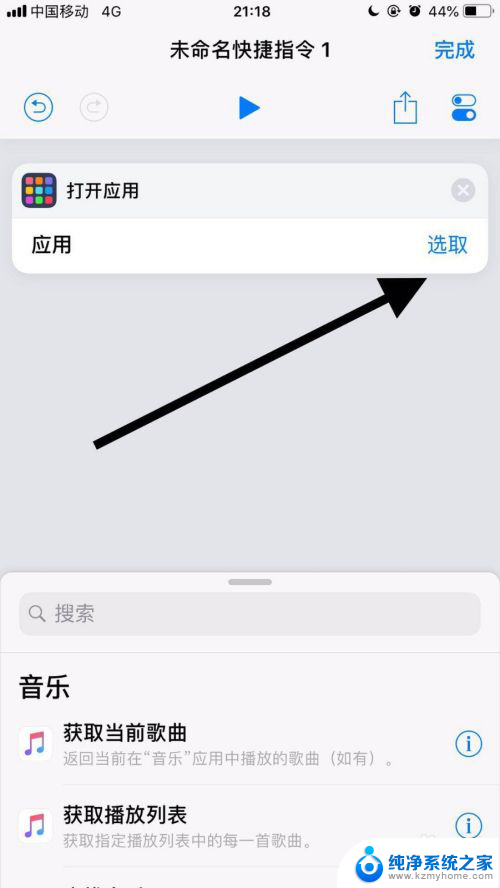
7.接着点击要修改名称和图标的应用。
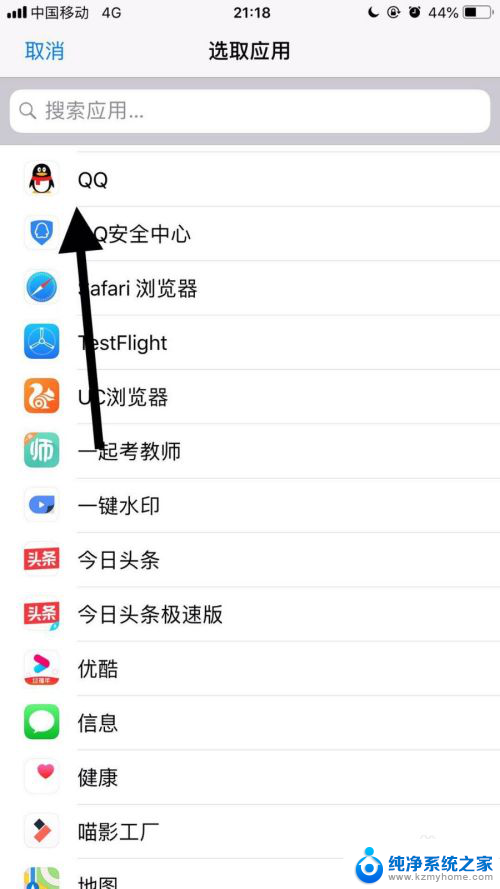
8.然后点击屏幕右上方的双椭圆图标。
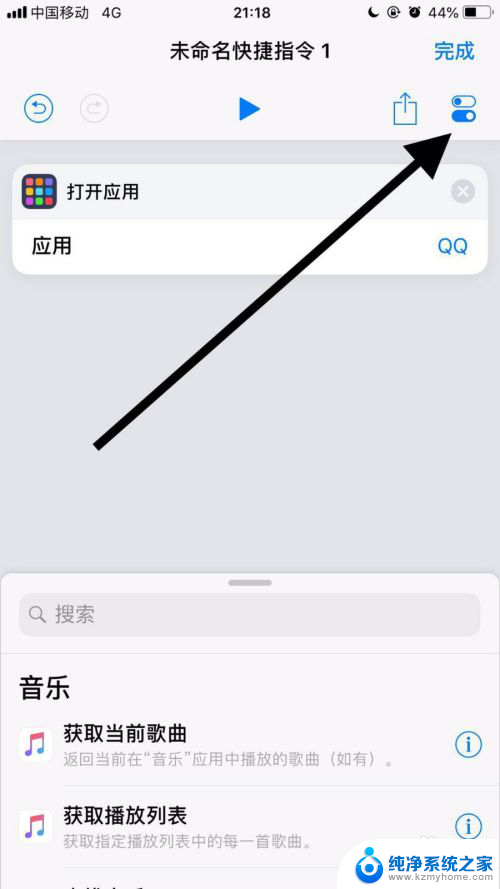
9.接着点击名称。
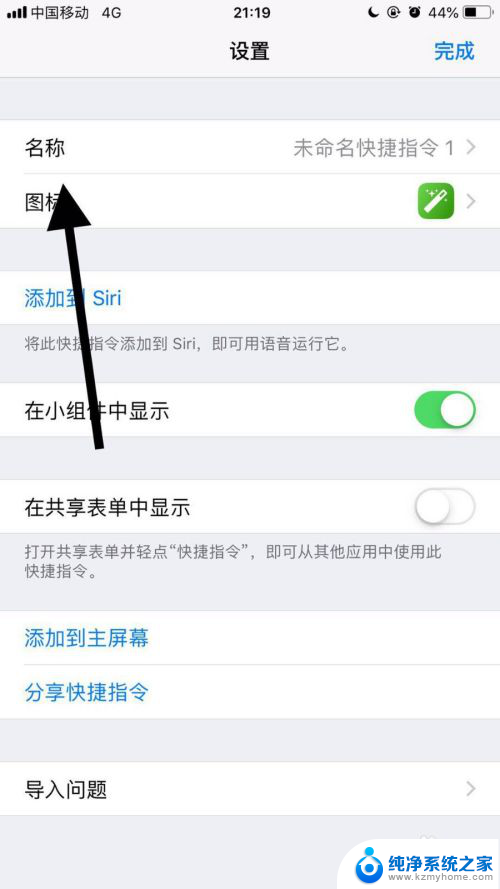
10.然后输入自己想要的名称并点击完成。
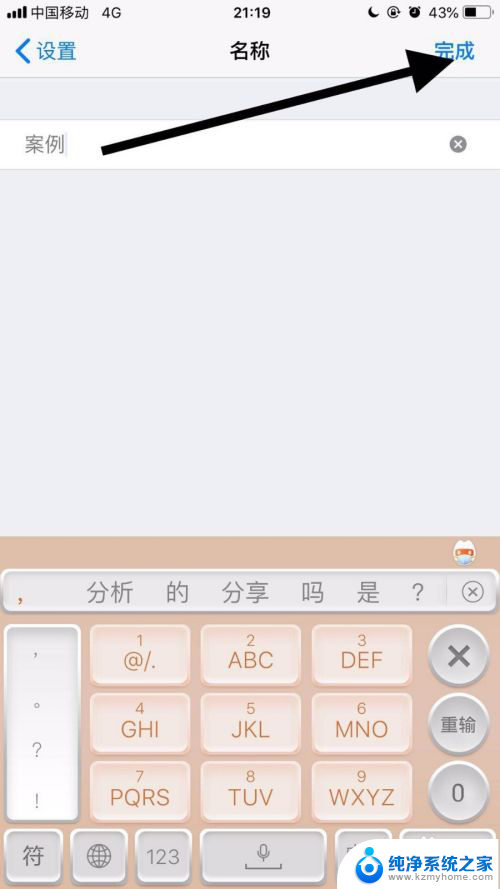
11.接着点击图标。
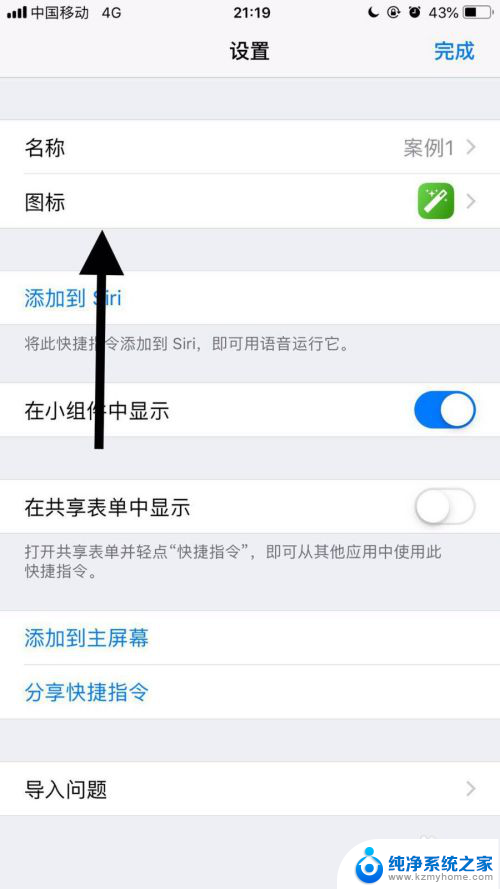
12.然后选择自己想要的图标并点击完成。
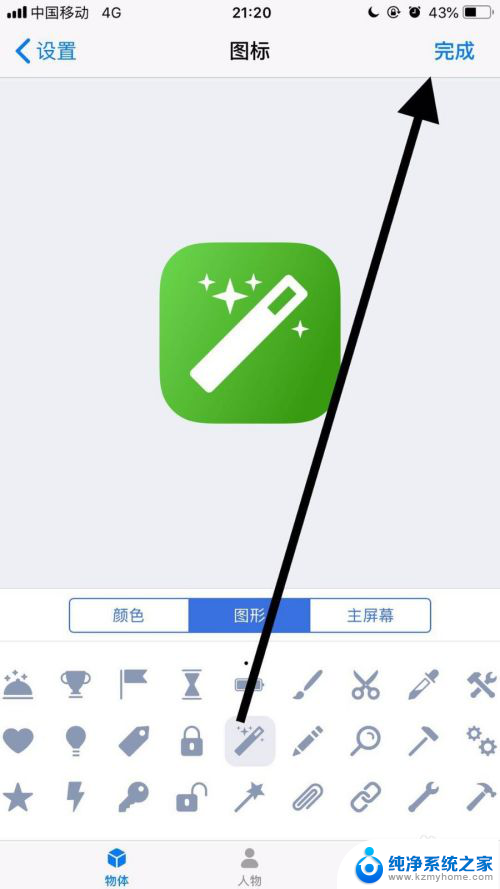
13.接着点击屏幕右上方的完成。
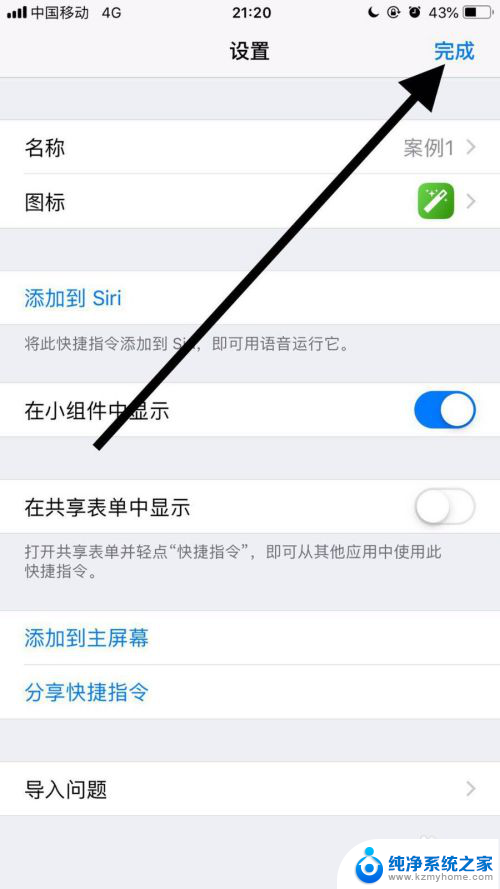
14.然后点击屏幕右上方的分享图标。
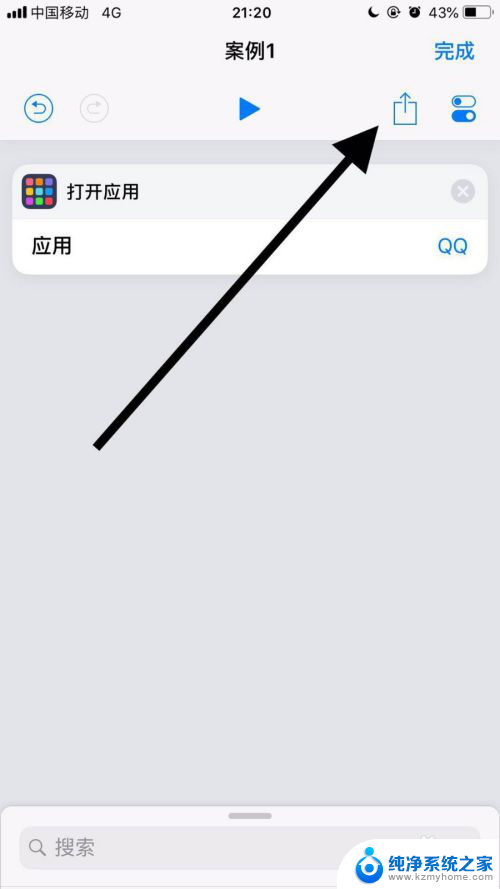
15.接着点击添加到主屏幕。
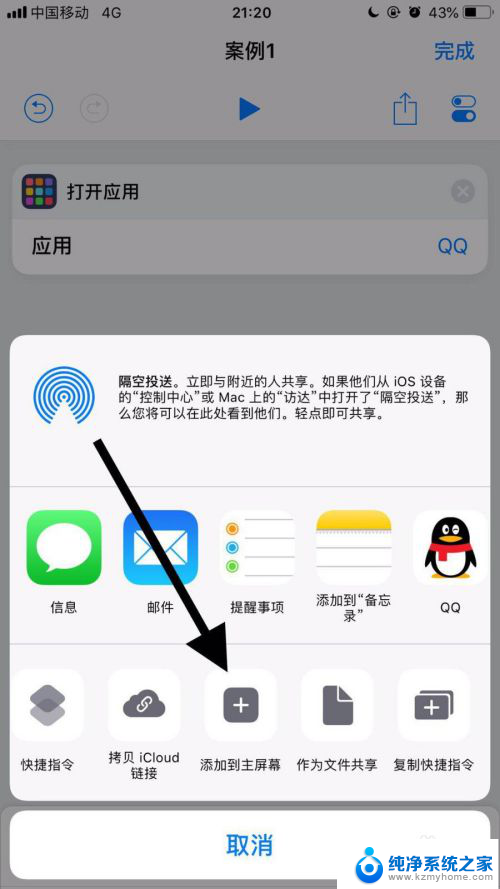
16.然后点击屏幕下方的分享图标。
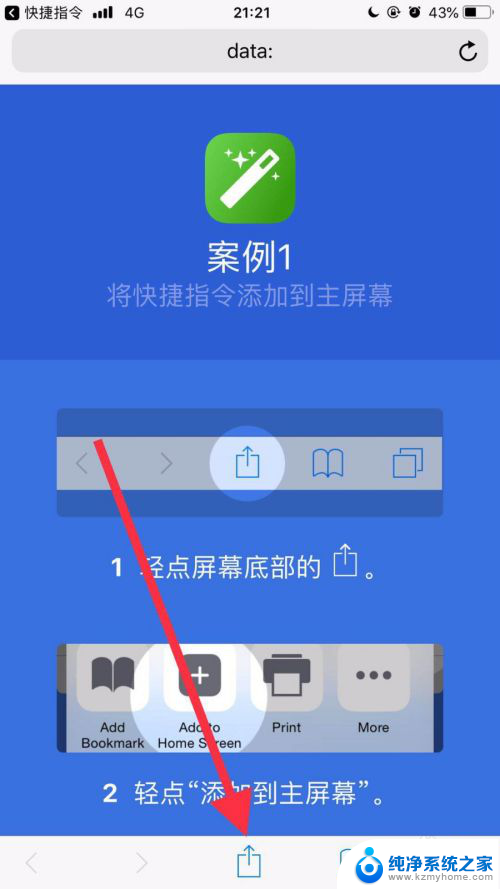
17.接着点击添加到主屏幕。
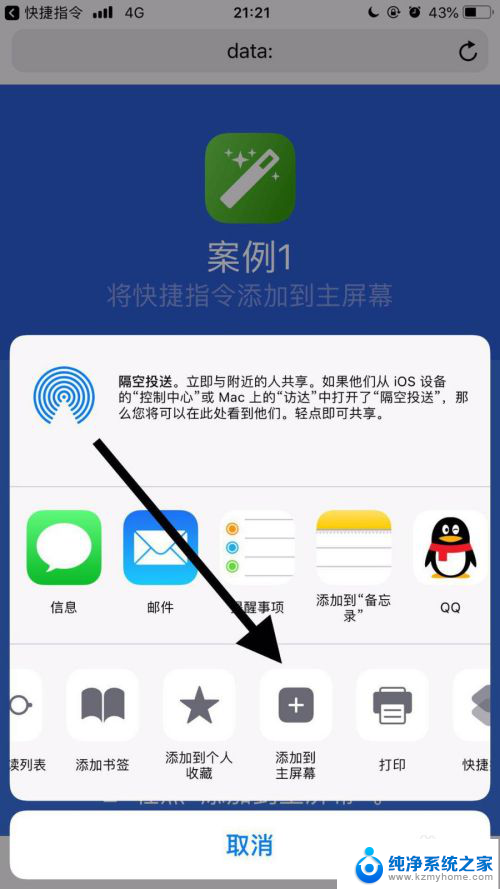
18.最后点击屏幕右上方的添加就可以了。

以上就是如何在iPhone上更改图标的全部内容,如果您遇到这种情况,您可以按照以上方法解决,希望这对大家有所帮助。